- Автор Abigail Brown [email protected].
- Public 2023-12-17 06:40.
- Последно модифициран 2025-01-24 12:02.
Какво да знаете
- В прозореца на съобщението изберете иконата Labels, след което изберете Създаване на нов. Въведете име за вашия етикет, след което изберете Създаване.
- За да добавите етикет към няколко съобщения, изберете имейлите в панела за четене и след това изберете иконата Labels от лентата с менюта.
- За да отмените етикет, изберете иконата Labels, след което премахнете отметката от етикета. Изтриване на етикет: Отидете на Настройки > Вижте всички настройки > Етикети и изберете Премахване.
Тази статия обяснява как да добавяте, търсите и премахвате етикети за съобщения в Gmail. Етикетите в Gmail действат като подпапки на категории, за да можете да организирате имейлите си.
Инструкции за създаване на етикети в Gmail
Gmail използва етикети, за да организира пощата. Когато маркирате имейл в Gmail, вие казвате на Gmail да покаже съобщението в конкретна секция, подобна на папка, на вашия акаунт.
Създаването на ваш собствен етикет в Gmail е много лесно. Можете да го направите, докато филтрирате съобщения или чрез опцията за етикет в настройките на Gmail. По-долу обаче ще разгледаме създаването на нов етикет в Gmail по най-лесния начин: от самия имейл.
Можете също да маркирате съобщение, което пишете в момента, като изберете бутона за меню в долния десен ъгъл на съобщението. Влезте в подменюто Label, за да видите текущите етикети и опцията за създаване на нови.
-
Отворете съобщение в Gmail и изберете иконата Labels.

Image -
Изберете Създаване на нов.

Image -
Въведете име на етикет, след което изберете Създаване.

Image За да поставите етикета в друг етикет за по-добра организация, можете да активирате етикет Nest под и да изберете друг етикет.
Присвояване на етикет на множество имейли
Има няколко бързи метода за етикетиране на няколко имейла наведнъж.
Изберете съобщенията
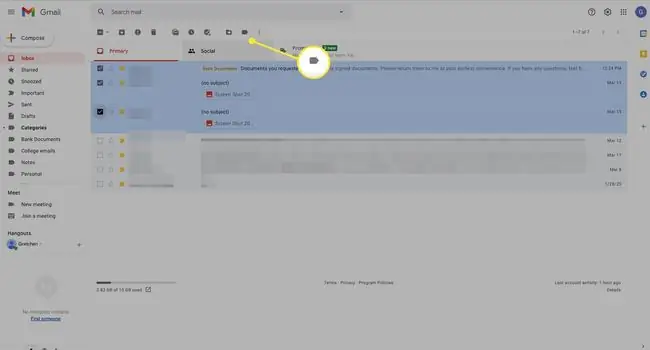
Един метод за етикетиране на няколко имейла наведнъж е да изберете всеки един, като поставите отметка в полето отляво. След това изберете Labels в менюто в горната част на Gmail и поставете отметки в квадратчетата до всеки етикет, който тези съобщения да имат. Или използвайте Създаване на нов, за да присвоите нов етикет на имейлите.
Търсене на имейлите
Можете също да използвате функцията Търсене, за да изведете списък със съобщения, които искате да маркирате. Това е особено удобно, ако имате голям брой имейли, които искате да съберете под определен етикет.
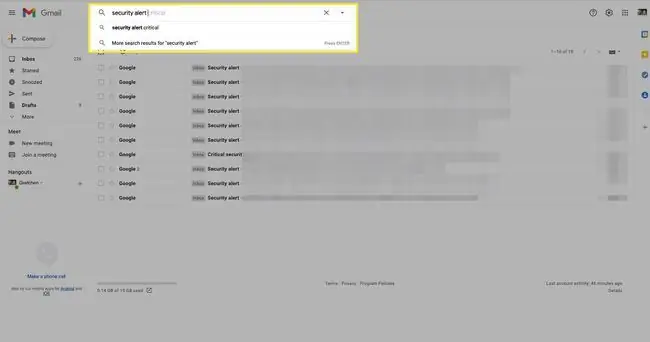
Например, можете да търсите subject:order, така че да можете да събирате онлайн поръчки във ваш собствен Онлайн покупки етикет. След това, когато всички тези имейли са изброени, можете да използвате бутона Select от лявата страна на менюто, за да маркирате всички тях. Прилагането на един или повече етикети е толкова лесно, колкото преминаването през бутона Labels.
Ако имате много голям брой съобщения, не всички от тях ще се появят в показания списък. За да маркирате всички тях, щракнете върху Изберете всички разговори, които отговарят на това търсене, показано под менюто и над имейлите.
Как да отмените етикет в Gmail
Премахването на етикет от имейл е толкова лесно, колкото използването на бутона Label, за да премахнете отметката от етикета. Или можете да изберете малкия x до етикета в горната част на имейла.
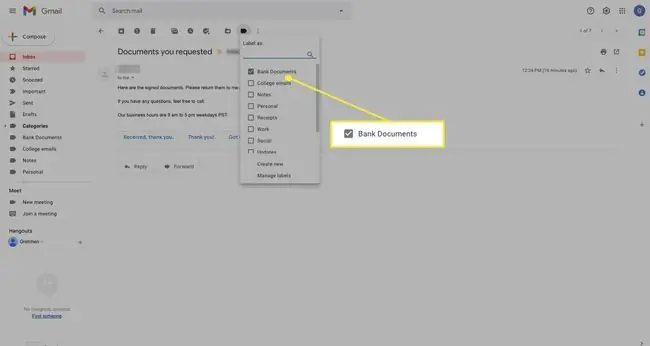
Как да изтриете етикет в Gmail
Добра практика е да изтривате неизползвани и ненужни етикети. Етикетите са страхотен инструмент за организиране, но наличието на твърде много ще претрупа менюто в левия ви панел и може да накара Gmail да работи бавно.
За да изтриете етикети в Gmail, отворете настройките за етикети чрез менюто на Gmail (Настройки > Вижте всички настройки > Етикети), след което изберете премахване до етикетите.
Изтриването на етикет в Gmail няма да изтрие съобщенията, които са го използвали, но ще изтрие самия етикет, така че няма да можете да присвоите имейли с този етикет, освен ако не го създадете отново.






